最近は、スマートフォンでも動画を手軽に撮影できるようになり、我々の日常的な生活の中で動画を撮影することが多くなりました。そんな中、撮影した動画をソーシャルネットワークで、友人に紹介したり、YouTubeなどで、高視聴率を狙うYouTuberも多くなり始めました。高価的な動画編集の一つの手法として動画の回転手法があります。この記事では、動画の回転ができるMac用のアプリを紹介するので参考にしてください。
MacでMP4ファイルを回転できるおすすめアプリ5選【2021年版】
おすすめソフト①:Filmora X for mac
特徴:このアプリは、徹底的にシンプルにこだわっていて、初心者でも簡単にオペレーションできるのが特徴です。動画の編集は本来はとても複雑で手間のかかるものですが、このアプリを利用すると、とても簡単にできてしまうのです。動画回転、動画反転、動画カット、動画結合など全部編集可能。そのため、短時間で動画編集が完了します。動画編集にて頻繁に使用する機能が自動化されていますので、初心者でも手軽に動画編集が可能です。使用感も、感覚的に利用できるGUIとなっているのが好評です。
メリット:このアプリを使用するメリットは、これまで動画編集に無縁であった、超初心者でもそれなりの動画を作れることです。このアプリの使いやすさは、子どもでも使いやすいと言われるほどの簡単さです。
Filmora X for macでMP4ファイルを回転する方法・手順
Filmora X for macは、ワンクリックで動画ファイルを回転や反転させることが出来ます。
>> step1.回転したい動画ファイルをインポート。
>> step2.回転オプションを表示して回転させる。このときには、左右回転と上下回転が可能(もちろんMP4ファイルを回転することも可能です)
>> step3.動画のエクスポート。
おすすめソフト②:Apple iMovie

特徴:Appleのパソコンを買ったときには、必ずプリインストールされている、無料のアプリです。無料とは思えないほど、高度な編集ができます。Appleユーザーはほとんどがこのアプリを使用しているのではないでしょうか。
メリット:このアプリのメリットは、なんといっても、Macユーザーであれば無料で利用できることです。しかも、無料でありながら、有料アプリに匹敵するかそれ以上の機能が盛り込まれていることです。
注意点:特にテロップ表示に関して、位置が固定されてしまうことや文字装飾に限界があることなどです。動画を二つまでしか同時表示できないところもデメリットと言えるでしょう。
おすすめソフト③:Final Cut Pro X
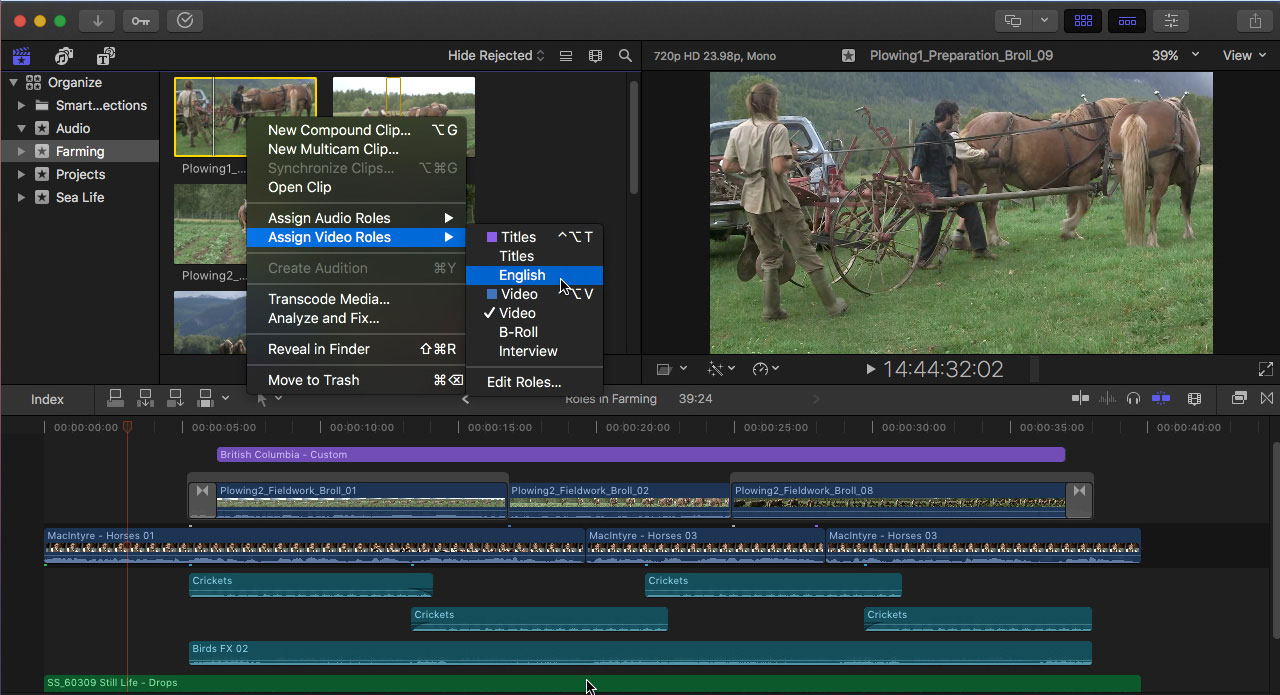
特徴:このアプリは、Apple社によって開発されたApple純正の動画編集ソフトです。Mac専用のアプリのため、Windows用は用意されていません。iMovieは、無料ですが、このアプリは有料アプリで、36,800円での購入が可能です。
メリット:このアプリのメリットは、iMovieよりも使い方が直感的で簡単であることです。しかも、動画編集ソフトとしては安価で、一度購入すると、追加料金なしでずっと使えるところも魅力です。
注意点:注意点としては、機能が多すぎる点です。確かになんでもできるのですが、上級テクニックを利用するには、いろいろと調査しなければならないことです。
おすすめソフト④:Avidemux
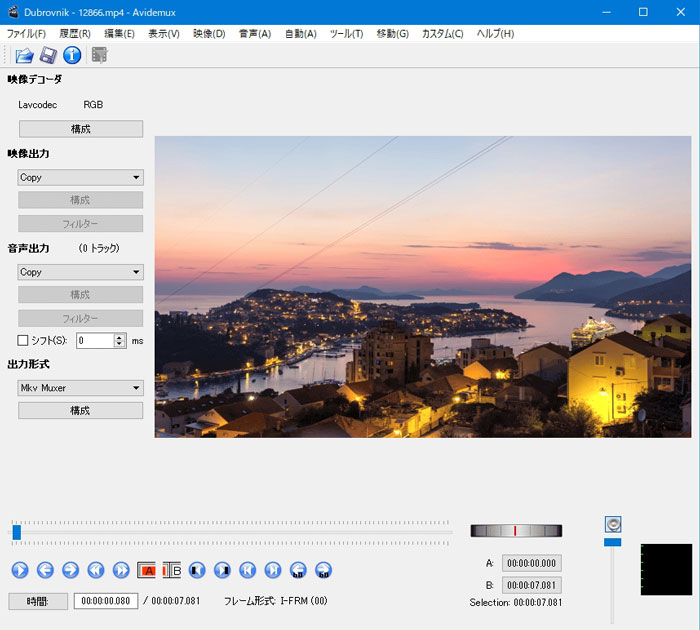
特徴:このアプリは、オープンソースのソフトであることです。ソースコードが公開されているため、プログラミングスキルがあれば、自分でカスタマイズ可能です。
メリット:このアプリのメリットは、動画フォーマットの種類が多いことです。AVIやMP4などのメジャーなフォーマットはもちろんのこと、MKVやMPG、MPEG-TS、FLVにも対応しています。ノイズ対策などの機能が豊富なところもメリットです。
注意点:DVDの書き込み機能がないところです。
おすすめソフト⑤:Adobe Premiere Elements

特徴:フォトレタッチなどの画像レタッチ技術でのトップブランドであるAdobeがリリースしたアプリで、このアプリはAI技術を活用して動画作品作りができるところが魅力のアプリです。インテリジェントな編集機能があり、多くの複雑な処理が自動化されています。画像でのかすみを軽減してクリアにする技術や音楽のテンポに合わせて映像をリンクさせる機能などが実現されています。編集時にはガイドビデオを参照できるため、使い込むたびに動画編集スキルが身につくのも魅力です。
メリット:このアプリのメリットは、直感的に使えることと、初心者にとっては難しいと思われるようなことを簡単に実行でき、初心者としては高品質な動画が作成できることです。
注意点:注意点は、上級者にとっては物足りないと感じることが多いことです。確かに初心者にとっては、使いやすいのですが、ある程度スキルを持った上級者にとっては、もっと、細部をこうしたいというときに、その思いが実現できないことがあります。ただし、その場合は、Adobe Premiere Elements Proを利用することで実現可能なことが多いです。
インパクトのある動画を作って視聴者をよろこばせよう
自分で撮影した動画も、編集が上手いか下手かによって、公開した相手に対するインパクトも大きく異なります。SNSで、友人に動画を公開することや、一攫千金を狙ってYouTubeにて全国に向かって動画を配信する人など様々でしょう。どちらにおいても、動画を魅力的に編集することはとても大切です。自分が思った通りの編集ができるアプリを使って、ぜひ、魅力的な動画を作ってみてください。








